Obțineți un ecran de pornire Windows 8 mai subțire care se deschide pe desktop
Aici, la AddictiveTips, am acoperit un număr mare de utilități pentru a face față modificărilor aduse de Windows 8. Una dintre cele mai proeminente dintre aceste modificări este înlocuirea meniului Start cu ecranul de pornire. O mulțime de utilități au apărut pentru a reveni la Start Orb sau a schimba modul în care interacționăm cu Ecranul de pornire. Astăzi, avem un alt instrument numit Porniți modificatorul de meniu care vă permite să aveți conținutul ecranului de pornire direct pe desktop. Nu trebuie să ieșiți de pe desktop pentru a accesa plăcile aplicațiilor instalate. Programul vă permite să comutați între ecranul complet și modul desktop pentru Ecran de pornire și acceptă toate funcțiile incluse în ecranul inițial inițial, cum ar fi tipul de căutare.
În mod implicit, de fiecare dată când accesați Ecranul de pornire, acesta apare pe afișajul complet. Start Screen Modifier modifică acest comportament și transformă interfața pe ecran complet la doar o jumătate de ecran. Aplicația este cu adevărat simplă de utilizat, cu opțiuni pentru a selecta Poziția ecranului de pornire, Selectați ecranul pentru a-l afișa (util dacă au mai mult de unități de afișare conectate la sistem) și selectați o tastatură rapidă pentru a comuta interfața Start Screen între full și jumătate ecrane. Mai mult, puteți alege să deschideți ecranul de pornire, fie în partea de sus, fie în partea de jos a ecranului. Când este deschis, puteți vedea atât ecranul de pornire, cât și desktopul în același timp. Toate funcțiile ecranului de pornire sunt complet activate, chiar și în modul pe jumătate ecran. Pentru a utiliza aplicația, efectuați modificările necesare în ecranul de pornire și faceți clic pe butonul Aplicați.
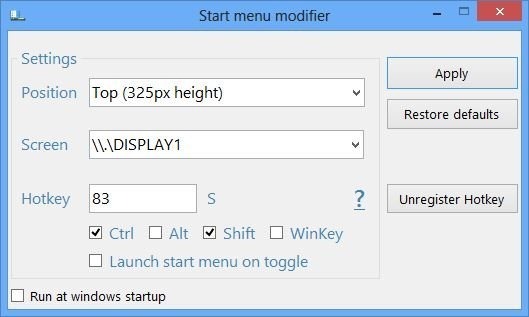
Când încercați să instalați programul, Windows SmartScreen s-ar putea să vă oprească de a rula aplicația din cauza faptului că nu o puteți recunoaște. Faceți clic pe Mai multe informații pentru a continua.
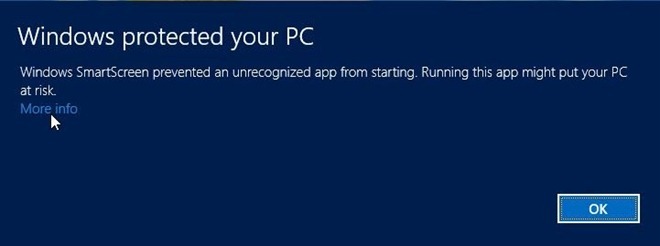
Faceți clic pe Run Anyway în colțul din dreapta jos pentru a continua instalarea cu instalarea.
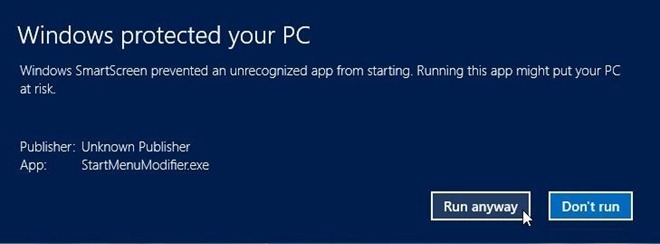
Ecranul Start poate fi setat să apară în partea de jos a ecranului. Placile pentru aplicațiile instalate sunt schimbate pentru a apărea într-un singur rând. Puteți naviga între aplicații folosind derularea mouse-ului.
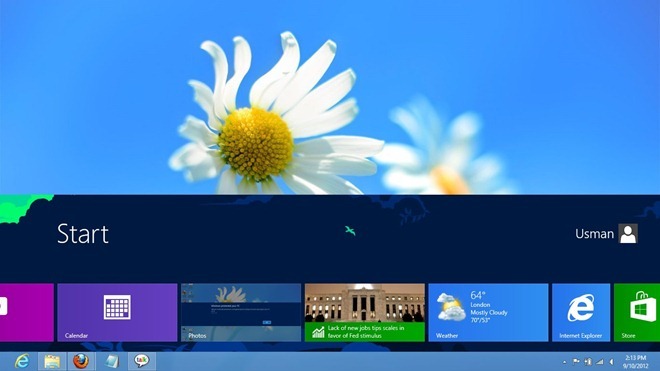
Chiar și atunci când aveți o fereastră deschisă, puteți accesa totuși ecranul de pornire fără a vă îndepărta de desktop.
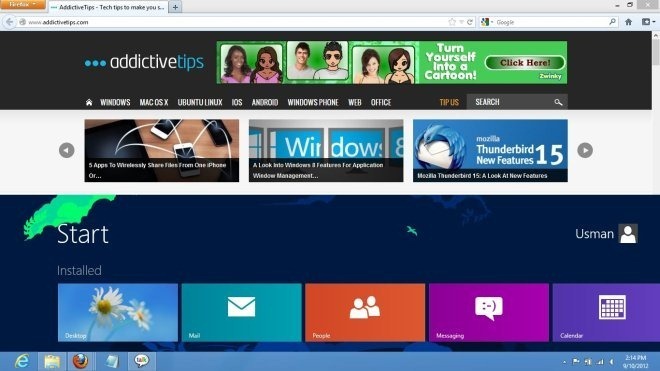
Folosind opțiunile programului, puteți seta Ecranul de pornire să apară doar în jumătatea superioară a ecranului.
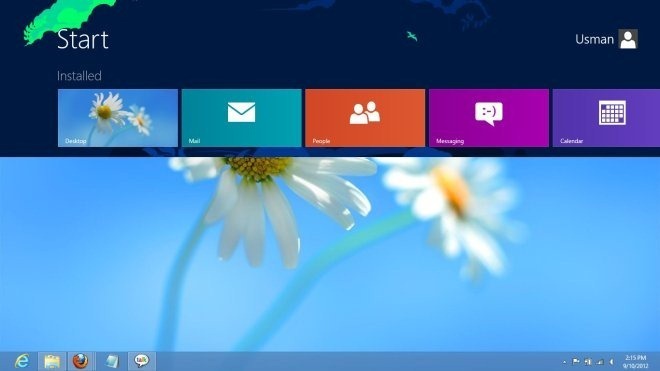
Caracteristicile ecranului de pornire, cum ar fi funcționalitatea tip-to-search, toate funcționează perfect fără niciun glitch.

Start Screen Modifier funcționează atât pe versiunile pe 32 de biți, cât și pe cele pe 64 de biți ale Window 8.
Descărcați modificatorul de meniu Start (Link direct)
Căutare
Postări Recente
Cum se convertește o unitate de la GPT la MBR
Hard disk-urile și SSD-urile, interne sau externe, par a fi dispozi...
Vitează-ți sistemul Windows 7
Ești frustrat de ceea ce durează cu adevărat atât de mult pentru a ...
Cum să setați filele pe Microsoft Edge în Windows 10
Actualizarea Creatorilor pentru Windows 10 va aduce o mulțime de fu...



